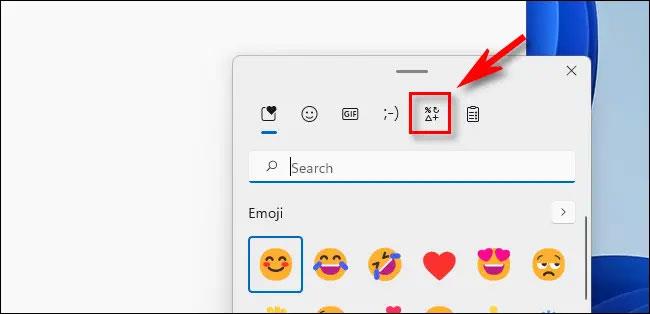Chcete napísať dlhú pomlčku „-“, ktorá sa na vašom počítači so systémom Windows alebo Mac nazýva em pomlčka, ale na klávesnici ju vôbec nemôžete nájsť, tak čo robiť? Poďme to zistiť nižšie.
Čo je to em pomlčka?
Em pomlčka (-) je špeciálny typ pomlčky, ktorá je dlhšia ako bežná pomlčka (-) a používa sa hlavne na nahradenie úlohy čiarok, dvojbodiek alebo zátvoriek na základe kontextu. Em pomlčky pomôžu konverzácii alebo textu byť živšie v závislosti od kontextu, pričom si zachovajú plynulosť vety.
Pomerne komplikovaný je aj pôvod mena „ty“. Pochádza z výrazu vo fyzickej tlači, kde „em“ je v podstate maximálna výška, ktorú môže mať jednotlivé písmeno v písme v jeho aktuálnej veľkosti.
Ako napísať em pomlčku v systéme Windows
V systéme Windows 10 a 11 existuje niekoľko rôznych spôsobov, ako zadať pomlčku. Tu sú dva najjednoduchšie spôsoby:
- Alt + 0151 : Pomocou klávesnice s vyhradenou numerickou klávesnicou skontrolujte, či je zapnutá funkcia Num Lock. Potom podržte stlačený kláves Alt a rýchlo zadajte čísla 0151 na numerickej klávesnici. Keď uvoľníte kláves Alt, zobrazí sa pomlčka.
- Používanie ponuky emotikonov : Najprv otvorte ponuku emodži stlačením klávesov Windows + bodka (.“) na klávesnici. Keď sa zobrazí ponuka, kliknite na tlačidlo ikony, ktoré v systéme Windows 10 vyzerá ako veľké písmeno a v systéme Windows 11 štyri malé krídlové znaky. V ponuke Emoji prejdite nadol a vyberte pomlčku zo zoznamu .
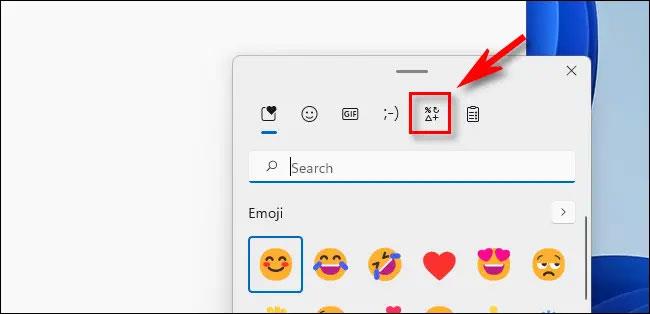
Ako napísať em pomlčku na Macu
Zadávanie em pomlčiek na Macu je tiež veľmi jednoduché. V textovom poli stačí na klávesnici stlačiť kombináciu klávesov Shift + Option + znamienko mínus („-“). Ihneď sa zobrazí em pomlčka.
Dúfam, že tento článok je pre vás užitočný.